Steam是广受玩家喜爱的游戏平台,然而有时当我们尝试打开Steam时,却会遇到黑屏无反应的问题。这个问题可能会让玩家感到沮丧和困惑,但幸运的是,我们可以采取一些简单有效的方法来解决这个问题。本文将为您介绍一些排除Steam黑屏故障的方法,让您能够顺利启动并畅玩游戏。
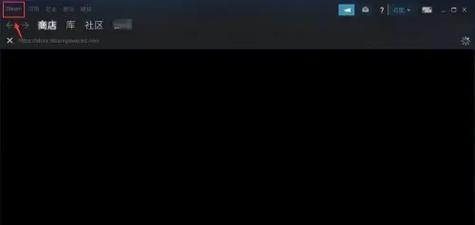
一、检查系统和驱动更新
要确保Steam能够正常启动,首先要检查您的系统是否有最新的更新。点击开始菜单,打开设置并选择“更新和安全”,然后点击“检查更新”按钮。同时,还需要确保您的显卡和声卡驱动程序是最新的,以确保与Steam的兼容性。
二、关闭冲突的第三方程序
有时候,第三方程序可能会与Steam冲突,导致黑屏无反应的问题。您可以通过按下Ctrl+Shift+Esc组合键打开任务管理器,然后逐个关闭其他运行中的程序来排除这个可能性。

三、清理Steam缓存文件
Steam的缓存文件可能会受损导致黑屏问题,您可以尝试清理这些缓存文件以修复问题。在开始菜单中搜索并打开“运行”,输入“%appdata%”并按回车键,找到Steam文件夹,进入“appcache”文件夹并删除其中的所有文件。
四、重新安装Steam客户端
如果以上方法都没有解决问题,您可以尝试重新安装Steam客户端。在控制面板中卸载Steam,然后重新下载最新版本的Steam客户端并安装。记得在重新安装之前备份您的游戏文件以防数据丢失。
五、检查防火墙设置
防火墙设置可能会阻止Steam启动,导致黑屏问题。您可以在控制面板中搜索并打开“WindowsDefender防火墙”,然后点击“允许应用或功能通过WindowsDefender防火墙”选项,找到Steam并确保其被允许通过。
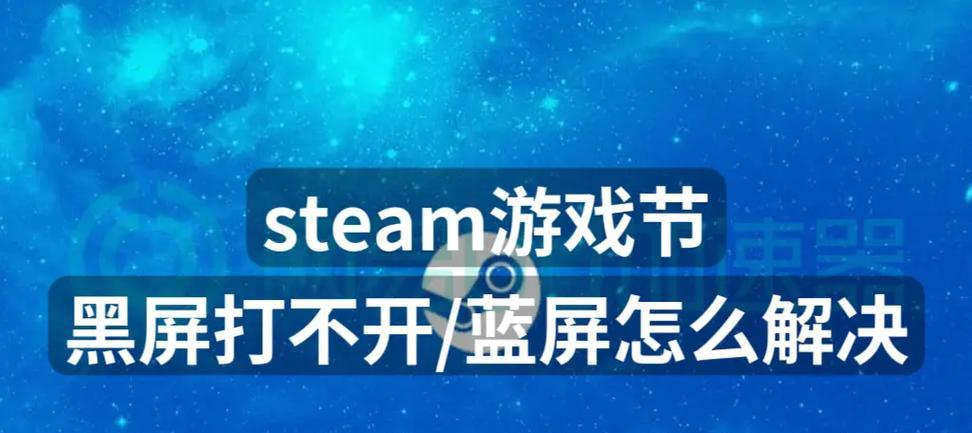
六、更改显示设置
有时候,不正确的显示设置可能导致Steam黑屏。您可以右键点击桌面上的空白区域,选择“显示设置”,然后调整屏幕分辨率和缩放比例,尝试不同的设置来解决问题。
七、修复Steam客户端文件
Steam自带了一个修复客户端文件的功能,可以帮助您解决一些常见问题。在Steam客户端中,点击左上角的“Steam”菜单,选择“设置”,在“下载”选项卡中找到“清理本地Steam库文件”并点击“修复库文件”按钮。
八、运行Steam作为管理员
有时,权限问题可能导致Steam无法正常启动。您可以尝试右键点击Steam的快捷方式,选择“以管理员身份运行”,然后再次尝试打开Steam。
九、检查硬件问题
某些硬件问题可能会导致Steam黑屏无反应。您可以检查电脑的硬件连接是否正常,尝试拔掉并重新插入电源线、显示器线缆等来解决潜在的硬件问题。
十、清除过热
过热可能会导致电脑出现各种问题,包括黑屏无反应。确保您的电脑散热良好,清洁风扇和散热片,并确保周围没有阻塞物。
十一、禁用云同步
有时候,云同步功能可能会导致Steam启动问题。您可以在Steam客户端中点击左上角的“Steam”菜单,选择“设置”,进入“云”选项卡,取消勾选“启用云同步”选项。
十二、尝试启动游戏的兼容模式
有些游戏可能需要在兼容模式下才能正常启动。您可以右键点击Steam游戏库中的游戏,选择“属性”,进入“兼容性”选项卡,尝试勾选“以兼容性模式运行此程序”并选择适当的操作系统版本。
十三、检查病毒或恶意软件
恶意软件可能会导致Steam无法正常启动。使用一个可信赖的杀毒软件进行全面扫描,确保您的电脑没有被感染。
十四、联系Steam客服支持
如果您尝试了以上所有方法仍然无法解决问题,那么最后一招就是联系Steam客服支持。他们将提供更进一步的帮助和指导,以解决您的问题。
当遇到Steam黑屏无反应问题时,我们可以从多个方面来排查并解决这个问题。检查系统和驱动程序的更新情况,然后关闭冲突的第三方程序,并清理Steam缓存文件。如果问题仍然存在,可以尝试重新安装Steam客户端,并检查防火墙设置和显示设置。修复Steam客户端文件、运行Steam作为管理员和检查硬件问题也是有效的解决方法。清除过热、禁用云同步、启动兼容模式、检查病毒或恶意软件以及联系Steam客服支持也是解决问题的可行途径。通过尝试这些方法,我们有望快速解决Steam黑屏无反应问题,重新享受游戏的乐趣。







